
ਸ਼ਾਇਦ ਹਰ ਕੋਈ ਜਿਸ ਨੂੰ ਘੱਟੋ ਘੱਟ ਇੱਕ ਵਾਰ ਓਪਰੇਟਿੰਗ ਸਿਸਟਮ ਦੀ ਸਥਾਪਨਾ ਕੀਤੀ ਗਈ, ਇੱਕ ਪ੍ਰਸਿੱਧ ਪ੍ਰਸ਼ਨ ਉੱਠਿਆ: ਇਹ ਕਿਵੇਂ ਪਤਾ ਲਗਾਉਣਾ ਹੈ ਕਿ ਇਸਦੇ ਸਥਿਰ ਕਾਰਜ ਲਈ ਕਿਹੜੇ ਡਰਾਈਵਰਾਂ ਨੂੰ ਕੰਪਿ computer ਟਰ ਤੇ ਲਗਾਉਣ ਦੀ ਜ਼ਰੂਰਤ ਹੈ? ਇਹ ਇਸ ਪ੍ਰਸ਼ਨ ਲਈ ਹੈ ਕਿ ਅਸੀਂ ਇਸ ਲੇਖ ਦਾ ਜਵਾਬ ਦੇਣ ਦੀ ਕੋਸ਼ਿਸ਼ ਕਰਾਂਗੇ. ਚਲੋ ਵਧੇਰੇ ਨਾਲ ਨਜਿੱਠਣ ਦਿਓ.
ਕੰਪਿ tool ਟਰ ਲਈ ਕਿਹੜਾ ਸਾੱਫਟਵੇਅਰ ਦੀ ਜਰੂਰਤ ਹੈ
ਸਿਧਾਂਤ ਵਿੱਚ, ਇੱਕ ਕੰਪਿ computer ਟਰ ਜਾਂ ਲੈਪਟਾਪ ਤੇ ਤੁਹਾਨੂੰ ਉਹ ਸਾਰੇ ਉਪਕਰਣਾਂ ਲਈ ਸਾੱਫਟਵੇਅਰ ਸਥਾਪਤ ਕਰਨ ਦੀ ਜ਼ਰੂਰਤ ਹੈ ਜਿਨ੍ਹਾਂ ਦੀ ਜ਼ਰੂਰਤ ਹੁੰਦੀ ਹੈ. ਸਮੇਂ ਦੇ ਨਾਲ, ਓਪਰੇਟਿੰਗ ਸਿਸਟਮ ਦੇ ਡਿਵੈਲਪਰਾਂ ਨੂੰ ਮਾਈਕਰੋਸੌਫਟ ਡਰਾਈਵਰ ਡੇਟਾਬੇਸ ਨੂੰ ਲਗਾਤਾਰ ਵਧਾਉਂਦਾ ਹੈ. ਅਤੇ ਜੇ ਵਿੰਡੋਜ਼ ਐਕਸਪੀ ਦੇ ਦੌਰਾਨ ਹੱਥੀਂ ਸਾਰੇ ਡਰਾਈਵਰ ਸਥਾਪਤ ਕੀਤੇ ਜਾਣੇ ਸਨ, ਤਾਂ ਨਿ News ਜ਼ ਓਐਸ ਦੇ ਮਾਮਲੇ ਵਿੱਚ, ਬਹੁਤ ਸਾਰੇ ਡਰਾਈਵਰ ਆਪਣੇ ਆਪ ਸਥਾਪਤ ਹੋ ਜਾਂਦੇ ਹਨ. ਫਿਰ ਵੀ, ਜੰਤਰ, ਜੰਤਰ, ਜਿਸ ਲਈ ਤੁਹਾਨੂੰ ਦਸਤੀ ਸਥਾਪਤ ਕਰਨਾ ਹੈ. ਅਸੀਂ ਤੁਹਾਡੇ ਧਿਆਨ ਵਿੱਚ ਲਿਆਏ ਇਸ ਮੁੱਦੇ ਨੂੰ ਹੱਲ ਕਰਨ ਵਿੱਚ ਤੁਹਾਡੀ ਸਹਾਇਤਾ ਕਰਨ ਲਈ ਬਹੁਤ ਸਾਰੇ ਤਰੀਕੇ ਸਾਹਮਣੇ ਆਉਂਦੇ ਹਾਂ.1: ੰਗ 1: ਅਧਿਕਾਰਤ ਨਿਰਮਾਤਾ ਸਾਈਟਾਂ
ਸਾਰੇ ਲੋੜੀਂਦੇ ਡਰਾਈਵਰਾਂ ਨੂੰ ਸਥਾਪਤ ਕਰਨ ਲਈ, ਤੁਹਾਨੂੰ ਆਪਣੇ ਕੰਪਿ computer ਟਰ ਵਿੱਚ ਸਾਰੇ ਬੋਰਡਾਂ ਲਈ ਸਾੱਫਟਵੇਅਰ ਲਗਾਉਣ ਦੀ ਜ਼ਰੂਰਤ ਹੈ. ਭਾਵ ਮਦਰਬੋਰਡ, ਵੀਡੀਓ ਕਾਰਡ ਅਤੇ ਬਾਹਰੀ ਬੋਰਡ (ਨੈਟਵਰਕ ਅਡੈਪਟਰਸ, ਸਾ sound ਂਡ ਕਾਰਡ, ਅਤੇ ਹੋਰ). ਉਸੇ ਸਮੇਂ, ਡਿਵਾਈਸ ਮੈਨੇਜਰ ਵਿੱਚ, ਇਹ ਸੰਕੇਤ ਨਹੀਂ ਕੀਤਾ ਜਾ ਸਕਦਾ ਕਿ ਡਰਾਈਵਰ ਉਪਕਰਣਾਂ ਲਈ ਲੋੜੀਂਦੇ ਹਨ. ਓਪਰੇਟਿੰਗ ਸਿਸਟਮ ਨੂੰ ਸਥਾਪਤ ਕਰਨ ਵੇਲੇ, ਡਿਵਾਈਸ ਲਈ ਸਟੈਂਡਰਡ ਸਾੱਫਟਵੇਅਰ ਸਿਰਫ਼ ਵਰਤਿਆ ਜਾਂਦਾ ਸੀ. ਫਿਰ ਵੀ, ਅਜਿਹੇ ਡਿਵਾਈਸਾਂ ਲਈ ਸਾੱਫਟਵੇਅਰ ਨੂੰ ਅਸਲ ਸਥਾਪਤ ਕਰਨਾ ਚਾਹੀਦਾ ਹੈ. ਪੂਰੇ ਸਥਾਪਤ ਸਾੱਫਟਵੇਅਰ ਮਦਰਬੋਰਡ ਤੇ ਡਿੱਗੇ ਮਦਰਬੋਰਡ ਅਤੇ ਚਿੱਪਸ ਇਸ ਵਿੱਚ ਏਕੀਕ੍ਰਿਤ ਹੁੰਦੇ ਹਨ. ਇਸ ਲਈ, ਪਹਿਲਾਂ ਅਸੀਂ ਸਾਰੇ ਡਰਾਈਵਰਾਂ ਦੀ ਭਾਲ ਕਰ ਸਕਦੇ ਹਾਂ, ਅਤੇ ਫਿਰ ਵੀਡੀਓ ਕਾਰਡ ਲਈ.
- ਅਸੀਂ ਮਦਰਬੋਰਡ ਦਾ ਨਿਰਮਾਤਾ ਅਤੇ ਮਾਡਲ ਸਿੱਖਦੇ ਹਾਂ. ਅਜਿਹਾ ਕਰਨ ਲਈ, "Win + R" ਕੁੰਜੀਆਂ ਤੇ "ਕੀਬੋਰਡ ਉੱਤੇ ਕੁੰਜੀਆਂ ਅਤੇ ਕਮਾਂਡ ਲਾਈਨ ਖੋਲ੍ਹਣ ਲਈ" ਸੀ.ਐੱਮ.ਡੀ. "ਕਮਾਂਡ ਦਿਓ.
- ਕਮਾਂਡ ਦੇ ਪ੍ਰੋਂਪਟ ਵਿੱਚ, ਤੁਹਾਨੂੰ ਬਦਲਵੇਂ ਤੌਰ ਤੇ ਕਮਾਂਡਾਂ ਦੇਣਾ ਪਵੇਗਾ:
Wmiz ਅਧਾਰ ਨਿਰਮਾਤਾ ਪ੍ਰਾਪਤ ਕਰੋ
WMMM ਬੇਸ ਬੋਰਡ ਉਤਪਾਦੋ ਉਤਪਾਦ
ਹਰੇਕ ਕਮਾਂਡ ਵਿੱਚ ਦਾਖਲ ਹੋਣ ਤੋਂ ਬਾਅਦ "ਐਂਟਰ" ਨੂੰ ਦਬਾਉਣਾ ਨਾ ਭੁੱਲੋ. ਨਤੀਜੇ ਵਜੋਂ, ਤੁਸੀਂ ਨਿਰਮਾਤਾ ਦੇ ਸਕ੍ਰੀਨ ਅਤੇ ਆਪਣੇ ਮਦਰਬੋਰਡ ਦੇ ਨਮੂਨੇ 'ਤੇ ਦੇਖੋਗੇ.
- ਹੁਣ ਅਸੀਂ ਇੰਟਰਨੈੱਟ 'ਤੇ ਨਿਰਮਾਤਾ ਦੀ ਵੈਬਸਾਈਟ ਦੀ ਭਾਲ ਕਰ ਰਹੇ ਹਾਂ ਅਤੇ ਇਸ ਵਿਚ ਜਾਂਦੇ ਹਾਂ. ਸਾਡੇ ਕੇਸ ਵਿੱਚ, ਇਹ ਐਮਐਸਆਈ ਦੀ ਸਾਈਟ ਹੈ.
- ਸਾਈਟ 'ਤੇ, ਇਕ ਤੇਜ਼ ਗਲੇ ਦੇ ਰੂਪ ਵਿਚ ਸਰਚ ਬਾਕਸ ਜਾਂ ਅਨੁਸਾਰੀ ਬਟਨ ਦੀ ਭਾਲ ਕਰੋ. ਨਿਯਮ ਦੇ ਤੌਰ ਤੇ, ਇਸ ਬਟਨ ਨੂੰ ਦਬਾ ਕੇ ਤੁਸੀਂ ਖੋਜ ਖੇਤਰ ਵੇਖੋਗੇ. ਅਜਿਹੇ ਖੇਤਰ ਵਿੱਚ, ਤੁਹਾਨੂੰ ਮਦਰਬੋਰਡ ਦਾ ਮਾਡਲ ਦੇਣਾ ਪਵੇਗਾ ਅਤੇ "ਐਂਟਰ" ਦਬਾਓ.
- ਅਗਲੇ ਪੰਨੇ 'ਤੇ ਤੁਸੀਂ ਖੋਜ ਨਤੀਜੇ ਨੂੰ ਵੇਖੋਗੇ. ਸੂਚੀ ਵਿੱਚੋਂ ਤੁਹਾਨੂੰ ਆਪਣਾ ਮਦਰਬੋਰਡ ਚੁਣਨਾ ਲਾਜ਼ਮੀ ਹੈ. ਆਮ ਤੌਰ 'ਤੇ, ਬੋਰਡ ਦੇ ਮਾਡਲ ਦੇ ਨਾਮ ਹੇਠ ਬਹੁਤ ਸਾਰੇ ਉਪਭਾਗ ਹੁੰਦੇ ਹਨ. ਜੇ ਕੋਈ ਹਿੱਸਾ "ਡਰਾਈਵਰ" ਜਾਂ "ਡਾਉਨਲੋਡਸ" ਹੁੰਦੇ ਹਨ, ਤਾਂ ਅਜਿਹੇ ਭਾਗ ਦੇ ਨਾਮ ਤੇ ਕਲਿੱਕ ਕਰੋ ਅਤੇ ਇਸ 'ਤੇ ਜਾਓ.
- ਕੁਝ ਮਾਮਲਿਆਂ ਵਿੱਚ, ਹੇਠ ਦਿੱਤੇ ਪੰਨੇ ਨੂੰ ਸਾੱਫਟਵੇਅਰ ਨਾਲ ਉਪਸਾਂ ਵਿੱਚ ਵੰਡਿਆ ਜਾ ਸਕਦਾ ਹੈ. ਜੇ ਅਜਿਹਾ ਹੈ, ਤਾਂ ਅਸੀਂ "ਡਰਾਈਵਰਾਂ" ਉਪਭਾਸ਼ਾ ਦੀ ਭਾਲ ਅਤੇ ਚੁਣ ਰਹੇ ਹਾਂ.
- ਅਗਲਾ ਕਦਮ ਓਪਰੇਟਿੰਗ ਸਿਸਟਮ ਦੀ ਚੋਣ ਅਤੇ ਡ੍ਰੌਪ-ਡਾਉਨ ਸੂਚੀ ਤੋਂ ਡਿਸਚਾਰਜ ਹੋਵੇਗਾ. ਕਿਰਪਾ ਕਰਕੇ ਨੋਟ ਕਰੋ ਕਿ ਕੁਝ ਮਾਮਲਿਆਂ ਵਿੱਚ ਡਰਾਈਵਰ ਵੱਖਰੇ OS ਦੀ ਚੋਣ ਕਰਨ ਵੇਲੇ ਵੱਖਰੇ ਹੋ ਸਕਦੇ ਹਨ. ਇਸ ਲਈ, ਗਲਤ ਪ੍ਰਣਾਲੀ ਨੂੰ ਵੇਖੋ ਜੋ ਤੁਹਾਡੇ ਨਾਲ ਸਥਾਪਤ ਹੈ, ਪਰ ਹੇਠਾਂ ਵੀ.
- ਓਐਸ ਦੀ ਚੋਣ ਕਰਨ ਤੋਂ ਬਾਅਦ, ਤੁਸੀਂ ਸਿਰਫ ਸਾੱਫਟਵੇਅਰ ਦੀ ਸੂਚੀ ਵੇਖੋਗੇ ਜਿਸਦਾ ਤੁਹਾਡੇ ਮਦਰਬੋਰਡ ਨੂੰ ਕੰਪਿ of ਟਰ ਦੇ ਦੂਜੇ ਹਿੱਸਿਆਂ ਨਾਲ ਗੱਲਬਾਤ ਕਰਨ ਦੀ ਜ਼ਰੂਰਤ ਹੁੰਦੀ ਹੈ. ਤੁਹਾਨੂੰ ਉਨ੍ਹਾਂ ਸਾਰਿਆਂ ਨੂੰ ਡਾਉਨਲੋਡ ਕਰਨ ਅਤੇ ਸਥਾਪਤ ਕਰਨ ਦੀ ਜ਼ਰੂਰਤ ਹੈ. ਡਾਉਨਲੋਡਿੰਗ "ਡਾਉਨਲੋਡ" ਬਟਨ ਤੇ ਕਲਿਕ ਕਰਨ ਤੋਂ ਬਾਅਦ ਆਟੋਮੈਟਿਕਲੀ ਵਾਪਿਸ ਆਉਂਦੀ ਹੈ, "ਡਾਉਨਲੋਡ ਕਰੋ" ਜਾਂ ਅਨੁਸਾਰੀ ਆਈਕਾਨ. ਜੇ ਤੁਸੀਂ ਡਰਾਈਵਰਾਂ ਨਾਲ ਪੁਰਾਲੇਖ ਨੂੰ ਡਾ ed ਨਲੋਡ ਕੀਤੇ ਹਨ, ਤਾਂ ਇੰਸਟਾਲੇਸ਼ਨ ਤੋਂ ਪਹਿਲਾਂ, ਇਸ ਦੇ ਸਾਰੇ ਭਾਗਾਂ ਨੂੰ ਇੱਕ ਵੱਖਰੇ ਫੋਲਡਰ ਵਿੱਚ ਹਟਾਉਣਾ ਨਿਸ਼ਚਤ ਕਰੋ. ਇਸ ਤੋਂ ਬਾਅਦ, ਸਾਫਟਵੇਅਰ ਸਥਾਪਤ ਕਰੋ.
- ਤੁਹਾਡੇ ਮਦਰਬੋਰਡ ਲਈ ਪੂਰਾ ਸਾੱਫਟਵੇਅਰ ਸਥਾਪਤ ਕਰਨ ਤੋਂ ਬਾਅਦ, ਵੀਡੀਓ ਕਾਰਡ ਤੇ ਜਾਓ.
- ਅਸੀਂ ਦੁਬਾਰਾ "ਵਿਨ + ਆਰ" ਕੁੰਜੀ ਨੂੰ ਦੁਬਾਰਾ ਦਬਾਉਂਦੇ ਹਾਂ ਜੋ ਪ੍ਰਗਟ ਹੁੰਦੇ ਹਨ ਜੋ ਪ੍ਰਗਟ ਹੁੰਦਾ ਹੈ, "dxdiag" ਕਮਾਂਡ ਦਿਓ. ਇਹ ਜਾਰੀ ਰੱਖਣ ਲਈ ਕਿ ਇਹ ਇਕੋ ਵਿੰਡੋ ਵਿਚ "ਐਂਡ" ਬਟਨ ਤੇ ਕਲਿਕ ਕਰੋ.
- ਡਾਇਗਨੋਸਟਿਕ ਟੂਲਜ਼ ਵਿੰਡੋ ਵਿੱਚ ਜੋ ਖੁੱਲ੍ਹਦਾ ਹੈ, "ਸਕ੍ਰੀਨ" ਟੈਬ ਤੇ ਜਾਓ. ਇੱਥੇ ਤੁਸੀਂ ਆਪਣੇ ਗ੍ਰਾਫਿਕਸ ਅਡੈਪਟਰ ਦੇ ਨਿਰਮਾਤਾ ਅਤੇ ਮਾਡਲ ਨੂੰ ਲੱਭ ਸਕਦੇ ਹੋ.
- ਜੇ ਤੁਹਾਡੇ ਕੋਲ ਲੈਪਟਾਪ ਹੈ, ਤਾਂ ਤੁਹਾਨੂੰ ਵੀ "ਕਨਵਰਟਰ" ਟੈਬ ਤੇ ਜਾਣਾ ਲਾਜ਼ਮੀ ਹੈ. ਇੱਥੇ ਤੁਸੀਂ ਦੂਜੇ ਡਿਸਕ੍ਰੇਟ ਵੀਡੀਓ ਕਾਰਡ ਬਾਰੇ ਜਾਣਕਾਰੀ ਵੇਖ ਸਕਦੇ ਹੋ.
- ਤੁਹਾਡੇ ਦੁਆਰਾ ਤੁਹਾਡੇ ਵੀਡੀਓ ਕਾਰਡ ਦਾ ਨਿਰਮਾਤਾ ਅਤੇ ਮਾਡਲ ਸਿਫ਼ਾਰਸ਼ ਕਰਨ ਤੋਂ ਬਾਅਦ, ਤੁਹਾਨੂੰ ਕੰਪਨੀ ਦੀ ਅਧਿਕਾਰਤ ਵੈਬਸਾਈਟ ਤੇ ਜਾਣ ਦੀ ਜ਼ਰੂਰਤ ਹੈ. ਇੱਥੇ ਸਭ ਤੋਂ ਵੱਡੇ ਗ੍ਰਾਫਿਕ ਅਡੈਪਟਰ ਨਿਰਮਾਤਾਵਾਂ ਦੀਆਂ ਡਾ s ਨਲੋਡਾਂ ਦੀ ਸੂਚੀ ਹੈ.
- ਤੁਹਾਨੂੰ ਆਪਣੇ ਵੀਡੀਓ ਕਾਰਡ ਅਤੇ ਇਨ੍ਹਾਂ ਪੰਨਿਆਂ ਦੇ ਡਿਸਚਾਰਜ ਦੇ ਨਾਲ ਓਪਰੇਟਿੰਗ ਸਿਸਟਮ ਦਾ ਮਾਡਲ ਨਿਰਧਾਰਤ ਕਰਨ ਦੀ ਜ਼ਰੂਰਤ ਹੈ. ਇਸ ਤੋਂ ਬਾਅਦ ਤੁਸੀਂ ਸਾੱਫਟਵੇਅਰ ਨੂੰ ਡਾ download ਨਲੋਡ ਕਰ ਸਕਦੇ ਹੋ ਅਤੇ ਇਸਨੂੰ ਸਥਾਪਤ ਕਰ ਸਕਦੇ ਹੋ. ਕਿਰਪਾ ਕਰਕੇ ਨੋਟ ਕਰੋ ਕਿ ਸਰਕਾਰੀ ਸਾਈਟ ਤੋਂ ਗ੍ਰਾਫਿਕਸ ਅਡੈਪਟਰ ਲਈ ਸਾੱਫਟਵੇਅਰ ਸਥਾਪਤ ਕਰਨਾ ਬਿਹਤਰ ਹੈ. ਸਿਰਫ ਇਸ ਕੇਸ ਵਿੱਚ ਵਿਸ਼ੇਸ਼ ਭਾਗ ਸਥਾਪਤ ਕੀਤੇ ਜਾਣਗੇ, ਜੋ ਵੀਡੀਓ ਕਾਰਡ ਦੀ ਕਾਰਗੁਜ਼ਾਰੀ ਵਿੱਚ ਵਾਧਾ ਕਰੇਗਾ ਅਤੇ ਇਸ ਨੂੰ ਵਿਸਥਾਰ ਵਿੱਚ ਸਥਾਪਤ ਕਰਨ ਦੀ ਆਗਿਆ ਦੇਵੇਗਾ.
- ਜਦੋਂ ਤੁਸੀਂ ਗ੍ਰਾਫਿਕਸ ਅਡੈਪਟਰ ਅਤੇ ਮਦਰਬੋਰਡ ਲਈ ਸਾੱਫਟਵੇਅਰ ਸੈਟ ਕਰਦੇ ਹੋ, ਤਾਂ ਤੁਹਾਨੂੰ ਨਤੀਜਾ ਦੀ ਜਾਂਚ ਕਰਨ ਦੀ ਜ਼ਰੂਰਤ ਹੁੰਦੀ ਹੈ. ਅਜਿਹਾ ਕਰਨ ਲਈ, "ਡਿਵਾਈਸ ਮੈਨੇਜਰ" ਖੋਲ੍ਹੋ. ਕੀਬੋਰਡ ਉੱਤੇ "ਜਿੱਤ" ਅਤੇ "ਆਰ" ਬਟਨ ਦਾ ਸੁਮੇਲ ਦਬਾਓ, ਅਤੇ ਵਿੰਡੋ ਵਿੱਚ ਜੋ ਖੁੱਲ੍ਹਦਾ ਹੈ, devmgmt.msc ਕਮਾਂਡ ਲਿਖੋ. ਉਸ ਤੋਂ ਬਾਅਦ, "ਐਂਟਰ" ਦਬਾਓ.
- ਨਤੀਜੇ ਵਜੋਂ ਤੁਸੀਂ ਡਿਵਾਈਸ ਮੈਨੇਜਰ ਵਿੰਡੋ ਨੂੰ ਵੇਖੋਗੇ. ਇਸ ਵਿੱਚ ਗੈਰ-ਸਥਾਪਿਤ ਯੰਤਰ ਅਤੇ ਉਪਕਰਣ ਨਹੀਂ ਹੋਣੇ ਚਾਹੀਦੇ, ਸਿਰਲੇਖ ਦੇ ਸਿਰਲੇਖ ਦੇ ਸਿਰਲੇਖ ਦੇ ਸਿਰਲੇਖ ਦੇ ਅੱਗੇ. ਜੇ ਇਹ ਸਭ ਕੁਝ ਹੈ, ਤਾਂ ਤੁਸੀਂ ਸਾਰੇ ਲੋੜੀਂਦੇ ਡਰਾਈਵਰ ਸਥਾਪਤ ਕੀਤੇ. ਅਤੇ ਜੇ ਅਜਿਹੇ ਹਿੱਸੇ ਮੌਜੂਦ ਹਨ, ਤਾਂ ਅਸੀਂ ਸਿਫਾਰਸ਼ ਕਰਦੇ ਹਾਂ ਕਿ ਹੇਠ ਲਿਖਿਆਂ ਵਿੱਚੋਂ ਇੱਕ methods ੰਗਾਂ ਦੀ ਵਰਤੋਂ ਕਰਨੀ.

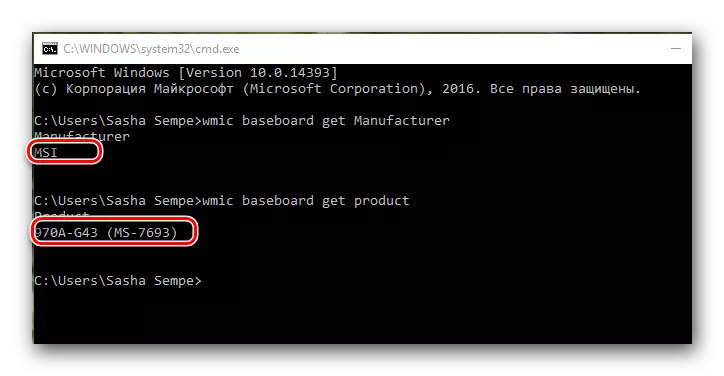
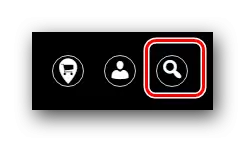
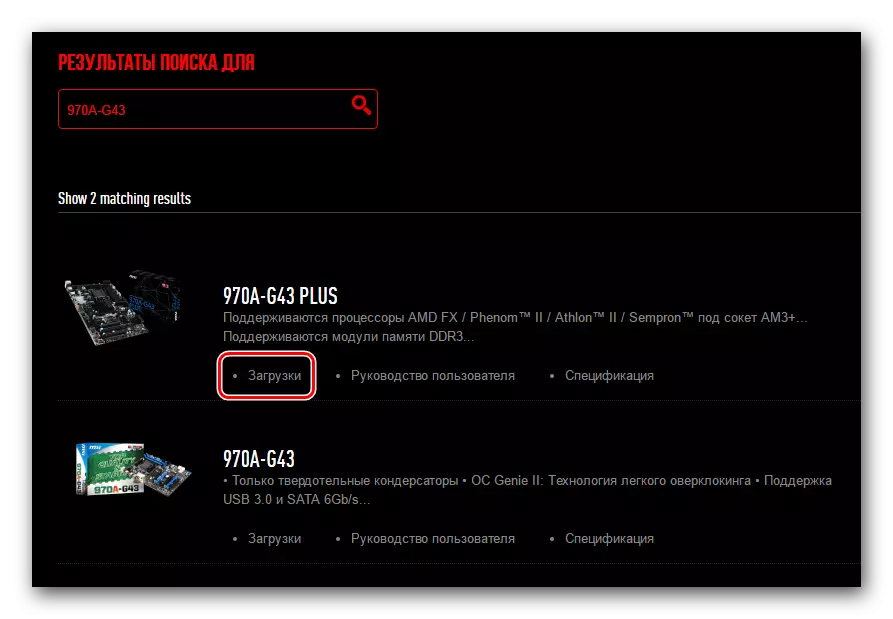


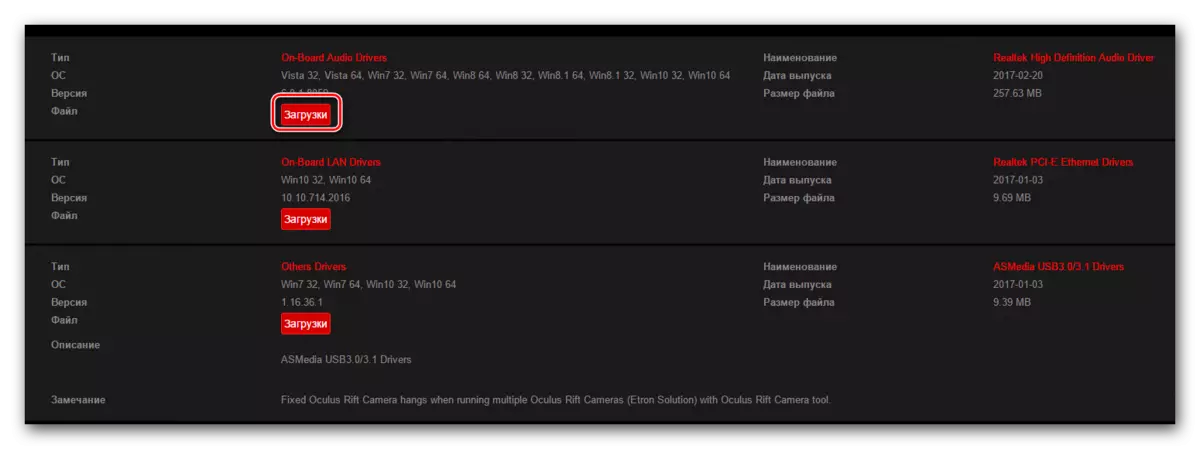
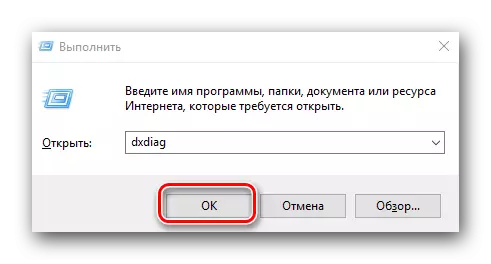
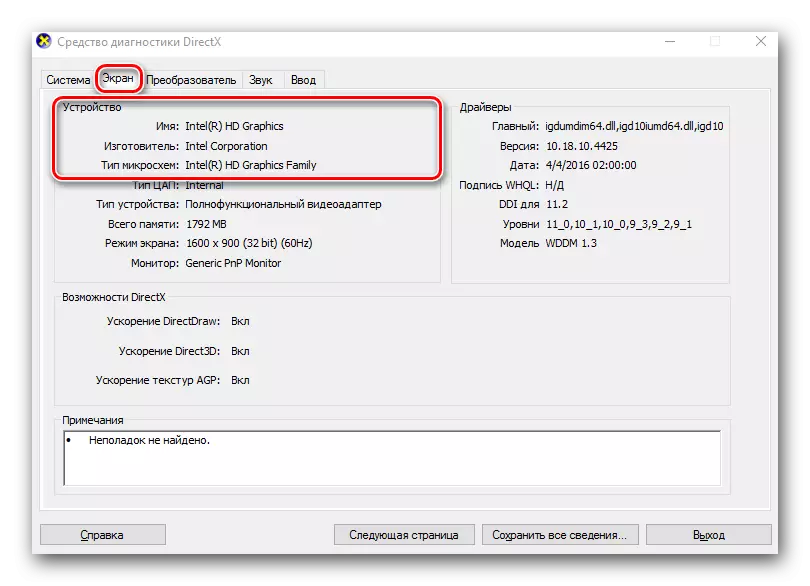
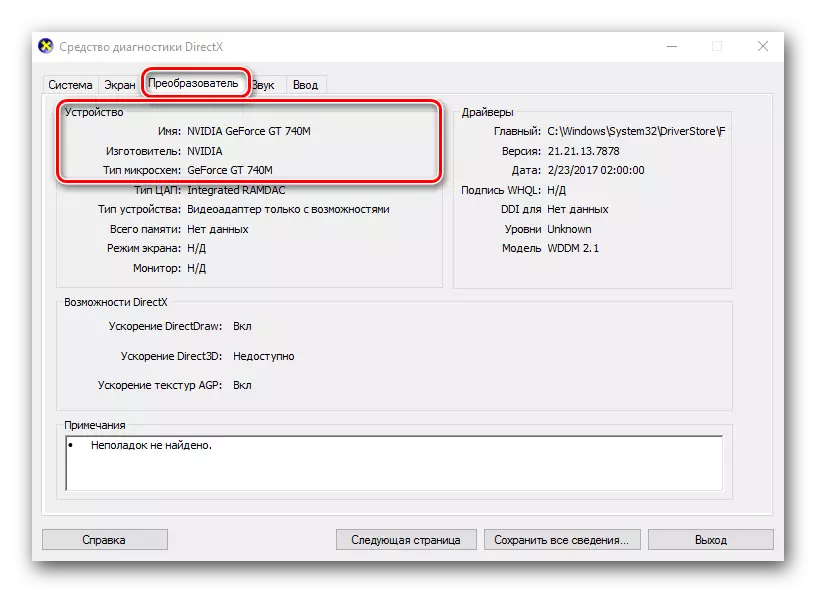
ਐਨਵੀਆਈਡੀਆ ਵੀਡੀਓ ਕਾਰਡ ਡਾਉਨਲੋਡ ਪੇਜ
ਏਐਮਡੀ ਵੀਡੀਓ ਕਾਰਡਾਂ ਲਈ ਬੂਟ ਪੇਜ
ਇੰਟੇਲ ਵੀਡੀਓ ਕਾਰਡਾਂ ਲਈ ਬੂਟ ਪੇਜ
2 ੰਗ 2: ਆਟੋਮੈਟਿਕ ਅਪਡੇਟ ਲਈ ਸਹੂਲਤਾਂ
ਜੇ ਤੁਸੀਂ ਬਹੁਤ ਆਲਸ ਨੂੰ ਹੱਥੀਂ ਲੱਭਣ ਅਤੇ ਸਥਾਪਤ ਕਰਨ ਲਈ ਬਹੁਤ ਆਲਸੀ ਹੋ, ਤਾਂ ਤੁਹਾਨੂੰ ਉਹਨਾਂ ਪ੍ਰੋਗਰਾਮਾਂ ਨੂੰ ਵੇਖਣਾ ਚਾਹੀਦਾ ਹੈ ਜੋ ਇਸ ਕੰਮ ਦੀ ਸਹੂਲਤ ਲਈ ਤਿਆਰ ਕੀਤੇ ਗਏ ਹਨ. ਆਟੋਮੈਟਿਕ ਸਰਚ ਅਤੇ ਸਾੱਫਟਵੇਅਰ ਅਪਡੇਟਾਂ ਲਈ ਸਭ ਤੋਂ ਪ੍ਰਸਿੱਧ ਪ੍ਰੋਗਰਾਮਾਂ ਦੀ ਸੰਖੇਪ ਜਾਣਕਾਰੀ, ਸਾਨੂੰ ਇੱਕ ਵੱਖਰੇ ਲੇਖ ਵਿੱਚ ਕੀਤਾ ਗਿਆ.
ਪਾਠ: ਡਰਾਈਵਰ ਸਥਾਪਤ ਕਰਨ ਲਈ ਸਭ ਤੋਂ ਵਧੀਆ ਪ੍ਰੋਗਰਾਮ
ਤੁਸੀਂ ਦੱਸੇ ਗਏ ਕਿਸੇ ਵੀ ਸਹੂਲਤਾਂ ਦੀ ਵਰਤੋਂ ਕਰ ਸਕਦੇ ਹੋ. ਪਰ ਅਸੀਂ ਚੈੱਫਟਰਪੋਕ ਘੋਲ ਜਾਂ ਡਰਾਈਵਰ ਪ੍ਰਤਿਭਾ ਦੀ ਵਰਤੋਂ ਕਰਨ ਦੀ ਸਿਫਾਰਸ਼ ਕਰਦੇ ਹਾਂ. ਇਹ ਡਰਾਈਵਰਾਂ ਅਤੇ ਸਹਿਯੋਗੀ ਉਪਕਰਣਾਂ ਦੇ ਮਹਾਨ ਡੇਟਾਬੇਸ ਦੇ ਨਾਲ ਪ੍ਰੋਗਰਾਮ ਹਨ. ਅਸੀਂ ਤੁਹਾਨੂੰ ਪਹਿਲਾਂ ਹੀ ਦੱਸ ਚੁੱਕੇ ਹਾਂ ਕਿ ਡਰਾਉਣੇ ਹੱਲ ਕਿਵੇਂ ਵਰਤੇ ਜਾ ਸਕਦੇ ਹਨ.
ਪਾਠ: ਕੰਪਿ computer ਟਰ ਤੇ ਡਰਾਈਵਰਾਂ ਨੂੰ ਡਰਾਈਵਰਾਂ ਨੂੰ ਡਰਾਇਕ ਦੇ ਹੱਲ ਦੀ ਵਰਤੋਂ ਕਰਕੇ ਅਪਡੇਟ ਕਰਨਾ ਹੈ
ਇਸ ਲਈ ਆਓ ਤੁਹਾਨੂੰ ਦੱਸ ਦੇਈਏ ਕਿ ਡਰਾਈਵਰਾਂ ਦੀ ਵਰਤੋਂ ਕਰਕੇ ਸਾਰੇ ਡਰਾਈਵਰਾਂ ਨੂੰ ਕਿਵੇਂ ਲੱਭਣਾ ਅਤੇ ਸਥਾਪਤ ਕਰਨਾ ਹੈ. ਤਾਂ ਆਓ ਸ਼ੁਰੂ ਕਰੀਏ.
- ਪ੍ਰੋਗਰਾਮ ਚਲਾਓ.
- ਤੁਸੀਂ ਤੁਰੰਤ ਆਪਣੇ ਨਾਲ ਆਪਣੇ ਮੁੱਖ ਪੰਨੇ ਤੇ ਵੇਖੋਗੇ. ਇੱਥੇ ਵਿਚਕਾਰ ਵਿੱਚ ਇੱਕ ਹਰੇ ਰੰਗ ਦੀ ਬਟਨ "ਜਾਂਚ ਕਰ ਰਿਹਾ ਹੈ" ਹੁੰਦਾ ਹੈ. ਇਸ 'ਤੇ ਦਲੇਰੀ ਨਾਲ ਦਬਾਓ.
- ਤੁਹਾਡੇ ਕੰਪਿ computer ਟਰ ਜਾਂ ਲੈਪਟਾਪ ਨੂੰ ਸਕੈਨ ਕਰਨ ਦੀ ਪ੍ਰਕਿਰਿਆ ਸ਼ੁਰੂ ਹੋ ਜਾਵੇਗੀ. ਕੁਝ ਮਿੰਟਾਂ ਬਾਅਦ ਤੁਸੀਂ ਉਹ ਸਾਰੇ ਉਪਕਰਣਾਂ ਦੀ ਸੂਚੀ ਵੇਖੋਗੇ ਜਿਸ ਲਈ ਤੁਸੀਂ ਸਾੱਫਟਵੇਅਰ ਨੂੰ ਡਾ download ਨਲੋਡ ਅਤੇ ਸਥਾਪਤ ਕਰਨਾ ਚਾਹੁੰਦੇ ਹੋ. ਕਿਉਂਕਿ ਅਸੀਂ ਕਿਸੇ ਖਾਸ ਡਰਾਈਵਰ ਦੀ ਭਾਲ ਨਹੀਂ ਕਰ ਰਹੇ ਹਾਂ, ਅਸੀਂ ਸਾਰੀਆਂ ਉਪਲਬਧ ਚੀਜ਼ਾਂ ਨੂੰ ਮਨਾਉਂਦੇ ਹਾਂ. ਇਸ ਤੋਂ ਬਾਅਦ, ਪ੍ਰੋਗਰਾਮ ਵਿੰਡੋ ਦੇ ਹੇਠਲੇ ਖੇਤਰ ਵਿੱਚ "ਅੱਗੇ" ਬਟਨ ਤੇ ਕਲਿਕ ਕਰੋ.
- ਅਗਲੀ ਵਿੰਡੋ ਵਿੱਚ, ਤੁਸੀਂ ਡਿਵਾਈਸਾਂ ਦੀ ਸੂਚੀ ਵੇਖੋਗੇ ਜਿਸ ਲਈ ਡਰਾਈਵਰ ਪਹਿਲਾਂ ਹੀ ਇਸ ਸਹੂਲਤ ਦੀ ਵਰਤੋਂ ਕਰਕੇ ਅਪਡੇਟ ਕੀਤੇ ਗਏ ਹਨ, ਅਤੇ ਉਹ ਉਪਕਰਣ ਜਿਨ੍ਹਾਂ ਲਈ ਤੁਹਾਨੂੰ ਅਜੇ ਵੀ ਡਾ download ਨਲੋਡ ਅਤੇ ਸਥਾਪਤ ਕਰਨ ਦੀ ਜ਼ਰੂਰਤ ਹੈ. ਡਿਵਾਈਸ ਦੀ ਆਖਰੀ ਕਿਸਮ ਦੇ ਸਿਰਲੇਖ ਦੇ ਅਗਲੇ ਸਲੇਟੀ ਸਰਕਲ ਨਾਲ ਚਿੰਨ੍ਹਿਤ ਕੀਤਾ ਜਾਂਦਾ ਹੈ. ਭਰੋਸੇਯੋਗਤਾ ਲਈ, "ਸਾਰੇ ਡਾਉਨਲੋਡ ਸਾਰੇ" ਬਟਨ ਨੂੰ ਦਬਾਓ.
- ਇਸ ਤੋਂ ਬਾਅਦ, ਪ੍ਰੋਗਰਾਮ ਜ਼ਰੂਰੀ ਫਾਈਲਾਂ ਨੂੰ ਡਾ download ਨਲੋਡ ਕਰਨ ਲਈ ਸਰਵਰਾਂ ਨਾਲ ਜੁੜਨ ਦੀ ਕੋਸ਼ਿਸ਼ ਕਰੇਗਾ. ਜੇ ਸਭ ਕੁਝ ਠੀਕ ਚਲਦਾ ਹੈ, ਤਾਂ ਤੁਸੀਂ ਪਿਛਲੀ ਵਿੰਡੋ ਤੇ ਵਾਪਸ ਆ ਜਾਓਗੇ ਜਿੱਥੇ ਤੁਸੀਂ ਉਚਿਤ ਲਾਈਨ ਵਿੱਚ ਲੋਡਿੰਗ ਸਾੱਫਟਵੇਅਰ ਦੀ ਪ੍ਰਗਤੀ ਨੂੰ ਟਰੈਕ ਕਰ ਸਕਦੇ ਹੋ.
- ਜਦੋਂ ਸਾਰੇ ਹਿੱਸੇ ਡਾ ed ਨਲੋਡ ਕੀਤੇ ਜਾਂਦੇ ਹਨ, ਤਾਂ ਡਿਵਾਈਸ ਦੇ ਨਾਮ ਦੇ ਅੱਗੇ ਆਈਕਾਨ ਦਿਸ਼ਾਵੀ ਤੀਰ ਦੇ ਨਾਲ ਹਰਾ ਹੋ ਜਾਵੇਗਾ. ਬਦਕਿਸਮਤੀ ਨਾਲ, ਇਕ ਬਟਨ 'ਤੇ ਸਭ ਕੁਝ ਸਥਾਪਿਤ ਕਰੋ ਕੰਮ ਨਹੀਂ ਕਰੇਗਾ. ਇਸ ਲਈ, ਅਸੀਂ ਲੋੜੀਂਦੀ ਡਿਵਾਈਸ ਨਾਲ ਕਤਾਰ ਨੂੰ ਉਜਾਗਰ ਕਰਦੇ ਹਾਂ ਅਤੇ "ਸਥਾਪਿਤ" ਬਟਨ ਤੇ ਕਲਿਕ ਕਰਦੇ ਹਾਂ.
- ਚੋਣਵੇਂ ਰੂਪ ਵਿੱਚ, ਇੱਕ ਰਿਕਵਰੀ ਪੁਆਇੰਟ ਬਣਾਓ. ਇਹ ਅਗਲੇ ਡਾਇਲਾਗ ਬਾਕਸ ਵਿੱਚ ਪੇਸ਼ ਕੀਤਾ ਜਾਵੇਗਾ. ਕੋਈ ਜਵਾਬ ਚੁਣੋ ਜੋ ਤੁਹਾਡੇ ਫੈਸਲੇ ਨਾਲ ਮੇਲ ਖਾਂਦਾ ਹੈ.
- ਇਸ ਤੋਂ ਬਾਅਦ, ਚੁਣੇ ਗਏ ਉਪਕਰਣ ਲਈ ਡਰਾਈਵਰ ਨੂੰ ਸਥਾਪਤ ਕਰਨ ਦੀ ਪ੍ਰਕਿਰਿਆ ਸ਼ੁਰੂ ਹੋ ਜਾਣਗੀਆਂ, ਕਿਹੜੇ ਸਟ੍ਰਿ stra ਡ ਡਾਇਲਾਗ ਬੱਕਰੀਆਂ ਹੋ ਸਕਦੀਆਂ ਹਨ. ਉਨ੍ਹਾਂ ਨੂੰ ਲਾਇਸੈਂਸ ਸਮਝੌਤੇ ਨੂੰ ਪੜ੍ਹਨ ਦੀ ਜ਼ਰੂਰਤ ਹੈ ਅਤੇ "ਅੱਗੇ" ਬਟਨ ਦਬਾਓ. ਇਸ ਪੜਾਅ 'ਤੇ ਕੋਈ ਮੁਸ਼ਕਲ ਨਹੀਂ ਹੋਣੀ ਚਾਹੀਦੀ. ਇੱਕ ਜਾਂ ਕਿਸੇ ਹੋਰ ਨੂੰ ਸਥਾਪਤ ਕਰਨ ਤੋਂ ਬਾਅਦ, ਤੁਸੀਂ ਸਿਸਟਮ ਨੂੰ ਮੁੜ ਚਾਲੂ ਕਰਨ ਦੀ ਪੇਸ਼ਕਸ਼ ਕਰ ਸਕਦੇ ਹੋ. ਜੇ ਅਜਿਹਾ ਸੁਨੇਹਾ ਇਸ ਨੂੰ ਕਰਨ ਦੀ ਸਿਫਾਰਸ਼ ਕੀਤੀ ਜਾਂਦੀ ਹੈ. ਜਦੋਂ ਡਰਾਈਵਰ ਸਫਲਤਾਪੂਰਵਕ ਸਥਾਪਤ ਹੋ ਜਾਂਦਾ ਹੈ, ਤਾਂ ਡਰਾਈਵਰਾਂ ਦੀ ਪ੍ਰਾਜੈਕਟ ਵਿਚ ਉਪਕਰਣਾਂ ਨਾਲ ਕਤਾਰ ਦੇ ਉਲਟ ਇਕ ਹਰੇ ਰੰਗ ਦੀ ਨਿਸ਼ਾਨ ਹੋਵੇਗੀ.
- ਇਸ ਤਰ੍ਹਾਂ, ਤੁਹਾਨੂੰ ਸੂਚੀ ਵਿਚੋਂ ਸਾਰੇ ਉਪਕਰਣਾਂ ਲਈ ਸਾੱਫਟਵੇਅਰ ਲਗਾਉਣ ਦੀ ਜ਼ਰੂਰਤ ਹੈ.
- ਅੰਤ 'ਤੇ, ਤੁਸੀਂ ਪ੍ਰੇਰਣਾਦਾਇਕ ਲਈ ਕੰਪਿ computer ਟਰ ਸਕੈਨ ਕਰ ਸਕਦੇ ਹੋ. ਜੇ ਤੁਸੀਂ ਸਾਰੇ ਡਰਾਈਵਰ ਸਥਾਪਤ ਕੀਤੇ ਹਨ, ਤਾਂ ਤੁਸੀਂ ਵੀ ਅਜਿਹਾ ਹੀ ਸੁਨੇਹਾ ਵੇਖੋਗੇ.
- ਇਸ ਤੋਂ ਇਲਾਵਾ, ਤੁਸੀਂ ਜਾਂਚ ਕਰ ਸਕਦੇ ਹੋ ਕਿ ਪਹਿਲੇ method ੰਗ ਦੇ ਅੰਤ ਵਿਚ ਦੱਸੇ ਅਨੁਸਾਰ ਡਿਵਾਈਸ ਮੈਨੇਜਰ ਦੀ ਵਰਤੋਂ ਕਰਕੇ ਸਾਰੇ ਸਾੱਫਟਵੇਅਰ ਨਿਰਧਾਰਤ ਕੀਤੇ ਗਏ ਹਨ.
- ਜੇ ਅਜੇ ਵੀ ਅਣਜਾਣ ਉਪਕਰਣ ਹਨ, ਤਾਂ ਹੇਠ ਦਿੱਤੇ ਤਰੀਕੇ ਨਾਲ ਕੋਸ਼ਿਸ਼ ਕਰੋ.
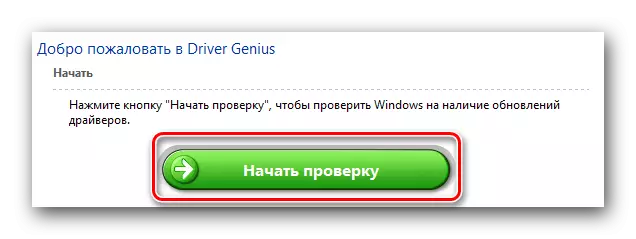
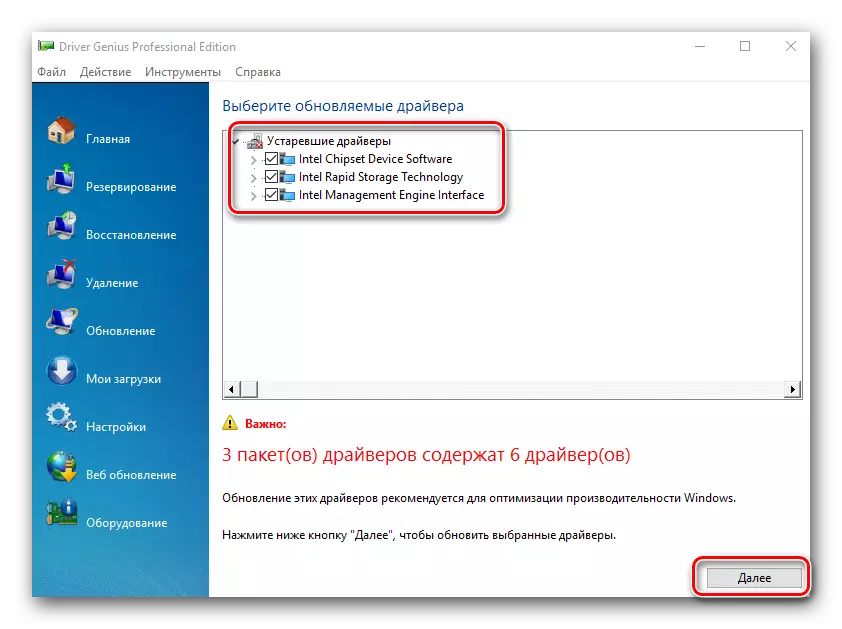
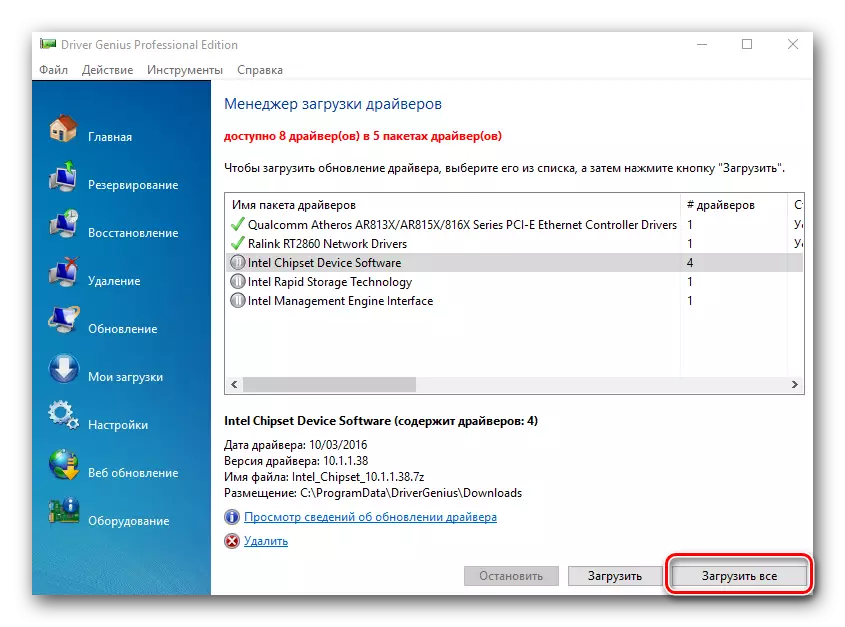
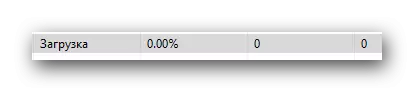
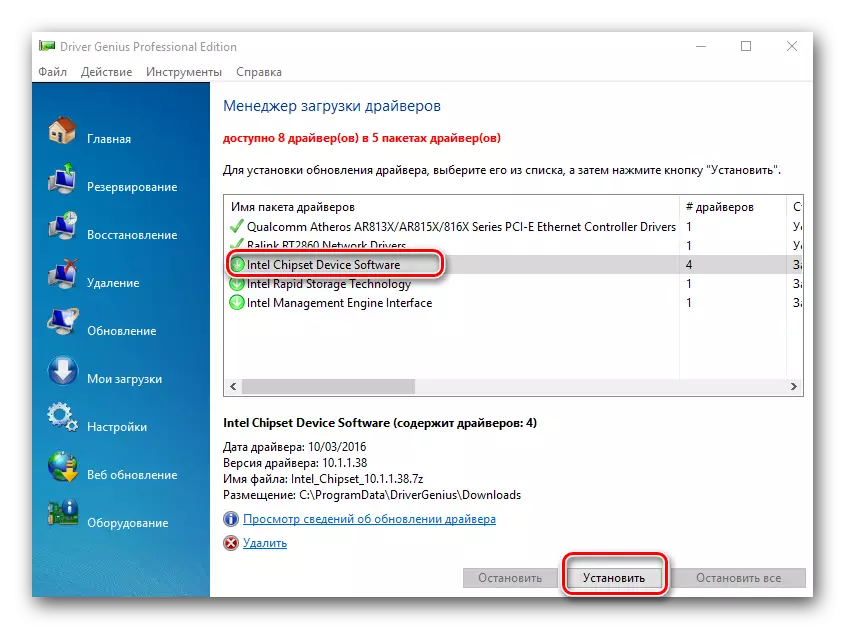
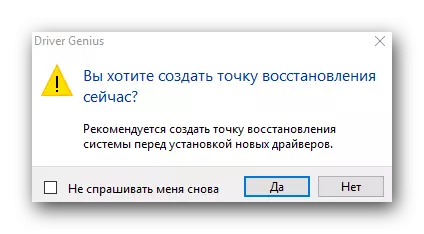
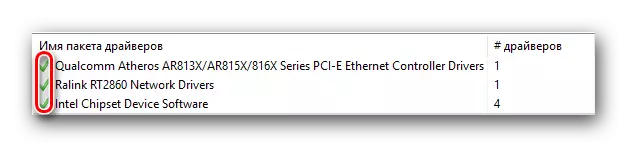
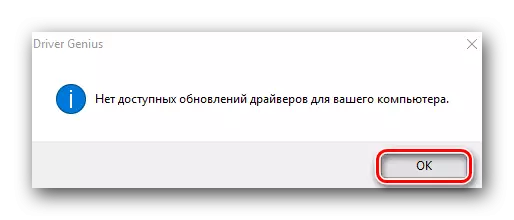
Use ੰਗ 3: services ਨਲਾਈਨ ਸੇਵਾਵਾਂ
ਜੇ ਪਿਛਲੇ ways ੰਗਾਂ ਤੁਹਾਡੀ ਮਦਦ ਨਹੀਂ ਕਰਦੀਆਂ ਸਨ, ਇਸ ਵਿਕਲਪ ਲਈ ਇਹ ਉਮੀਦ ਕਰਨਾ ਬਾਕੀ ਹੈ. ਇਸਦਾ ਅਰਥ ਇਹ ਹੈ ਕਿ ਅਸੀਂ ਡਿਵਾਈਸ ਦੇ ਵਿਲੱਖਣ ਪਛਾਣਕਰਤਾ ਦੇ ਅਨੁਸਾਰ ਸਾਨੂੰ ਸਾਡੀ ਭਾਲ ਕਰਾਂਗੇ. ਜਾਣਕਾਰੀ ਦੀ ਡੁਪਲਿਕੇਟ ਦੀ ਜ਼ਰੂਰਤ ਨਹੀਂ, ਅਸੀਂ ਤੁਹਾਨੂੰ ਆਪਣੇ ਪਾਠ ਨਾਲ ਆਪਣੇ ਆਪ ਨੂੰ ਜਾਣੂ ਕਰਨ ਦੀ ਸਿਫਾਰਸ਼ ਕਰਦੇ ਹਾਂ.ਪਾਠ: ਉਪਕਰਣ ID ਦੁਆਰਾ ਡਰਾਈਵਰਾਂ ਦੀ ਭਾਲ ਕਰੋ
ਇਸ ਵਿਚ, ਤੁਹਾਨੂੰ ਇਸ ਬਾਰੇ ਵਿਸਥਾਰਪੂਰਵਕ ਜਾਣਕਾਰੀ ਪ੍ਰਾਪਤ ਕਰੋਗੇ ਕਿ ਆਈਡੀ ਕਿਵੇਂ ਲੱਭਣਾ ਹੈ ਅਤੇ ਇਸ ਨਾਲ ਕੀ ਕਰਨਾ ਹੈ. ਦੇ ਨਾਲ ਨਾਲ ਡਰਾਈਵਰਾਂ ਦੀ ਭਾਲ ਲਈ ਦੋ ਸਭ ਤੋਂ ਵੱਡੇ online ਨਲਾਈਨ ਡਰਾਈਵਰਾਂ ਦੀ ਵਰਤੋਂ ਲਈ ਮਾਰਗਦਰਸ਼ਕ.
4 ੰਗ 4: ਮੈਨੂਅਲ ਡਰਾਈਵਰ ਅਪਡੇਟ
ਇਹ ਵਿਧੀ ਉਪਰ ਸਭ ਤੋਂ ਅਯੋਗ ਹੈ. ਹਾਲਾਂਕਿ, ਸੌਫਟਵੇਅਰ ਸਥਾਪਤ ਕਰਨ ਵਿੱਚ ਸਹਾਇਤਾ ਲਈ ਬਹੁਤ ਘੱਟ ਮਾਮਲਿਆਂ ਵਿੱਚ ਹੋ ਸਕਦਾ ਹੈ. ਇਹ ਹੀ ਜ਼ਰੂਰੀ ਹੈ.
- ਡਿਵਾਈਸ ਮੈਨੇਜਰ ਖੋਲ੍ਹੋ. ਇਹ ਕਿਵੇਂ ਕਰੀਏ, ਪਹਿਲੇ way ੰਗ ਦੇ ਅੰਤ ਵਿੱਚ ਦਰਸਾਇਆ ਗਿਆ.
- "ਭੇਜਣ ਵਾਲੇ" ਵਿਚ ਅਸੀਂ ਇਕ ਅਣਪਛਾਤੇ ਯੰਤਰ ਜਾਂ ਉਪਕਰਣਾਂ ਦੀ ਭਾਲ ਕਰ ਰਹੇ ਹਾਂ, ਜਿਨ੍ਹਾਂ ਸਿਰਲੇਖ ਦਾ ਸਿਰਲੇਖ ਇਕ ਪ੍ਰਸ਼ਨਾਵਲੀ / ਵਿਅੰਗਾਤਮਕ ਨਿਸ਼ਾਨ ਹੈ. ਅਜਿਹੀਆਂ ਡਿਵਾਈਸਾਂ ਨਾਲ ਅਕਸਰ ਸ਼ਾਖਾਵਾਂ ਤੁਰੰਤ ਖੁੱਲ੍ਹਦੀਆਂ ਹਨ ਅਤੇ ਉਨ੍ਹਾਂ ਦੀ ਭਾਲ ਨਹੀਂ ਕਰਦੇ. ਸੱਜੇ ਪਾਸੇ ਅਜਿਹੀ ਡਿਵਾਈਸ ਤੇ ਸੱਜਾ ਬਟਨ ਤੇ ਕਲਿਕ ਕਰੋ ਅਤੇ "ਅਪਡੇਟ ਡਰਾਈਵਰ" ਸਤਰ ਦੀ ਚੋਣ ਕਰੋ.
- ਅਗਲੀ ਵਿੰਡੋ ਵਿੱਚ, ਲਈ ਖੋਜ method ੰਗ ਚੁਣੋ: ਆਟੋਮੈਟਿਕ ਜਾਂ ਮੈਨੂਅਲ. ਬਾਅਦ ਦੇ ਕੇਸ ਵਿਚ, ਤੁਹਾਨੂੰ ਉਸ ਜਗ੍ਹਾ ਨੂੰ ਹੱਥੀਂ ਮਾਰਗ ਦੱਸਣ ਦੀ ਜ਼ਰੂਰਤ ਹੋਏਗੀ ਜਿੱਥੇ ਡਰਾਈਵਰ ਚੁਣੀ ਡਿਵਾਈਸ ਲਈ ਸਟੋਰ ਕੀਤੇ ਜਾਂਦੇ ਹਨ. ਇਸ ਲਈ, ਅਸੀਂ ਸਵੈਚਾਲਤ ਸਰਚ ਦੀ ਵਰਤੋਂ ਕਰਨ ਦੀ ਸਿਫਾਰਸ਼ ਕਰਦੇ ਹਾਂ. ਅਜਿਹਾ ਕਰਨ ਲਈ, strate ੁਕਵੀਂ ਸਤਰ 'ਤੇ ਕਲਿੱਕ ਕਰੋ.
- ਨਤੀਜੇ ਵਜੋਂ, ਤੁਹਾਡੇ ਕੰਪਿ computer ਟਰ 'ਤੇ ਖੋਜ ਸ਼ੁਰੂ ਹੋ ਜਾਵੇਗੀ. ਜੇ ਜ਼ਰੂਰੀ ਹਿੱਸੇ ਲੱਭੇ ਜਾਂਦੇ ਹਨ, ਤਾਂ ਸਿਸਟਮ ਖੁਦ ਉਹਨਾਂ ਨੂੰ ਸਥਾਪਤ ਕਰੇਗਾ. ਅੰਤ ਵਿੱਚ ਤੁਸੀਂ ਇਸ ਬਾਰੇ ਸੁਨੇਹਾ ਵੇਖੋਗੇ ਕਿ ਡਰਾਈਵਰ ਸਥਾਪਤ ਕੀਤੇ ਗਏ ਸਨ ਜਾਂ ਲੱਭੇ ਗਏ ਸਨ.
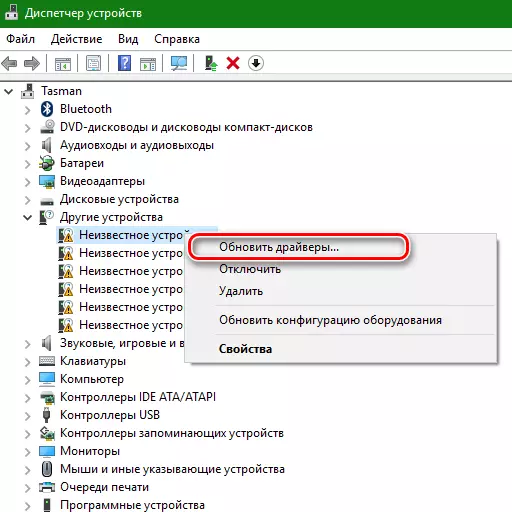
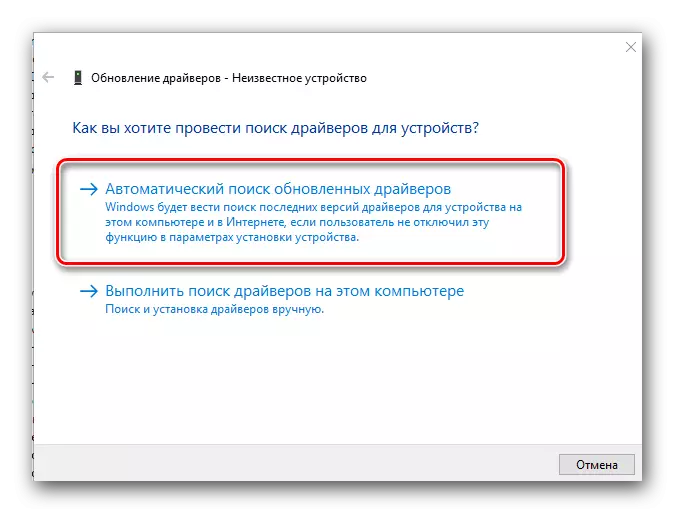
ਇਹ ਉਹਨਾਂ ਉਪਕਰਣਾਂ ਦੀ ਪਛਾਣ ਕਰਨ ਦੇ ਸਭ ਤੋਂ ਪ੍ਰਭਾਵਸ਼ਾਲੀ ਤਰੀਕੇ ਹਨ ਜਿਨ੍ਹਾਂ ਲਈ ਤੁਸੀਂ ਸਾੱਫਟਵੇਅਰ ਨੂੰ ਸਥਾਪਤ ਕਰਨਾ ਚਾਹੁੰਦੇ ਹੋ. ਸਾਨੂੰ ਉਮੀਦ ਹੈ ਕਿ ਪ੍ਰਸਤਾਵਿਤ ਵਿਕਲਪਾਂ ਵਿੱਚੋਂ ਇੱਕ ਇਸ ਮੁੱਦੇ ਨੂੰ ਹੱਲ ਕਰਨ ਵਿੱਚ ਤੁਹਾਡੀ ਸਹਾਇਤਾ ਕਰੇਗਾ. ਆਪਣੀਆਂ ਡਿਵਾਈਸਾਂ ਲਈ ਸਮੇਂ ਸਿਰ ਸਾੱਫਟਵੇਅਰ ਨੂੰ ਅਪਡੇਟ ਕਰਨਾ ਨਾ ਭੁੱਲੋ. ਜੇ ਤੁਹਾਨੂੰ ਡਰਾਈਵਰ ਲੱਭਣ ਜਾਂ ਸਥਾਪਤ ਕਰਨ ਵਿੱਚ ਮੁਸ਼ਕਲ ਆਉਂਦੀ ਹੈ, ਤਾਂ ਟਿੱਪਣੀਆਂ ਵਿੱਚ ਲਿਖੋ. ਇਕੱਠੇ ਮਿਲ ਕੇ ਅਸੀਂ ਹਰ ਚੀਜ਼ ਨੂੰ ਠੀਕ ਕਰਾਂਗੇ.
